|
为了追剧,买了一个天猫魔投。说实话,以前买了一个天猫魔盒,用了没多久就丢在一边吃灰了。买这个魔投主要是为了追剧方便,还有就是方便把手机里边录的生活视频放给大家一起看。现在智能电视已经普及,智能手机也以普及,但也有个困惑,就是电视机屏幕当然是最适合看视频的平面,但在电视上搜索内容比较麻烦,遥控板输入我想大家都体验过,我直接就放弃了。智能手机到时搜索起来方便,通过各种App内容也相当丰富,但是小屏幕看起来哪有大屏幕舒服呢,音响效果也跟不上。天猫魔投正是要充当移动端内容和电视机大屏幕之间的桥梁。下面,就是我的简单测评体验。 从外观聊起拿到这个天猫魔投还是把我惊艳到了,真没想到这么小,盒子就85*55*42mm。 
而更小的是主机,仅仅52.4*52.4*11.4mm,只比一块麻将稍微大点,重量仅有24克。主机正面(也有可能是背面,不好区分)就一个播放图标,背面是商品的一些信息,电压、条形码等,不过,颜色很淡,隐藏在红色下面,除了条形码,其余的几乎看不到。 

主机上东西不多,HDMI插座和Micro USB插座,分别在两个相对的侧面,这样便于连线。只有一个按键,在另一个侧面,不过这个按键几乎用不到,只在机器死机的时候长按,恢复出厂设置用。按键旁边有一个指示灯,这也是唯一的指示灯,作用也只有一个,表示机器通电了。第四个侧面什么也没有。 
盒子里边有个配件盒,里边有一根短的高清线,一根普通的Micro USB线,还有说明书。 
简单几步安装到位使用很简单,可以说简单到爆。只需要把HDMI和Micro USB线分别插在天猫魔投的HDMI和Micro USB口上,再把线的另一端插在电视机上就行了。我的电视机HDMI和USB插座都在左侧,正好可以用来插这个魔投。 这是连接好高清线和数据线的魔投,是不是有点凌乱,不过全部连接好了就不难看了。 
这是我的电视机的HDMI和USB插座,距离很近,正好方便插天猫魔投。 
连好线,再用出厂用来困数据线的扎线,把多余长度的USB数据线扎好,主机背部贴一个双面胶,贴在墙纸上,这样就很整洁了,隐藏在电视机背后。这样,连接就算完成了。Micro USB线的作用实际就是通过电视的USB口给天猫魔投供电,传输信号是通过HDMI线和WiFi。 
所有操作全靠手机天猫魔投还有一点不像天猫魔盒,就是没有遥控器,所有的操作都通过手机来。先把电视机信号源切换到到你刚才插入的那个HDMI口,我的是HDMI2。电视画面就显示出二维码和操作指导。用浏览器、淘宝、微信等扫描二维码,就可进入下载页面。选择你的手机系统,下载后直接安装a天猫魔投pp。 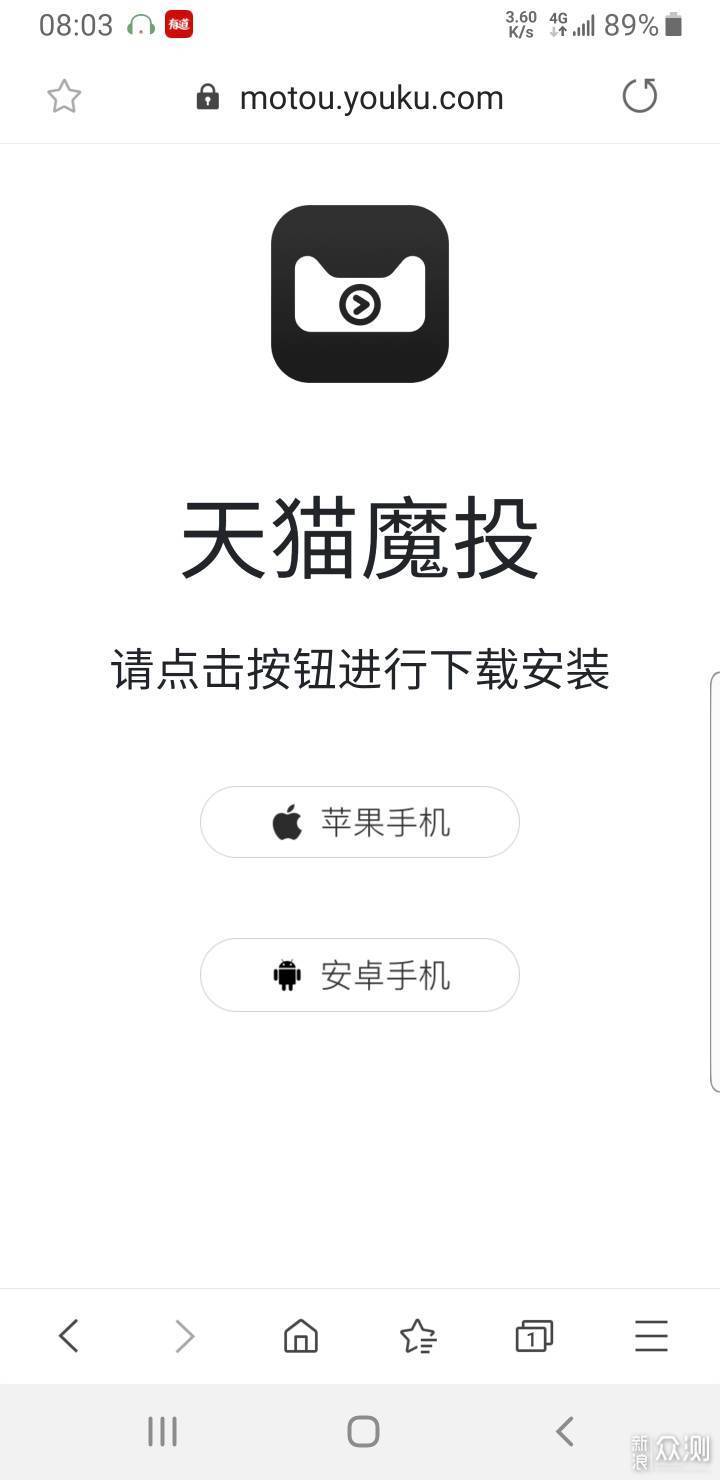
打开App会提示你允许一些权限,包括位置信息、存储、电话、相机等,一 一允许就行了,不允许不能用啊,你懂得。然后进入程序主页面,这不就是优酷么!页面上都是热门的影视剧。只是在页面下端有一句点击添加天猫魔投,第一次用你需要点击这个。 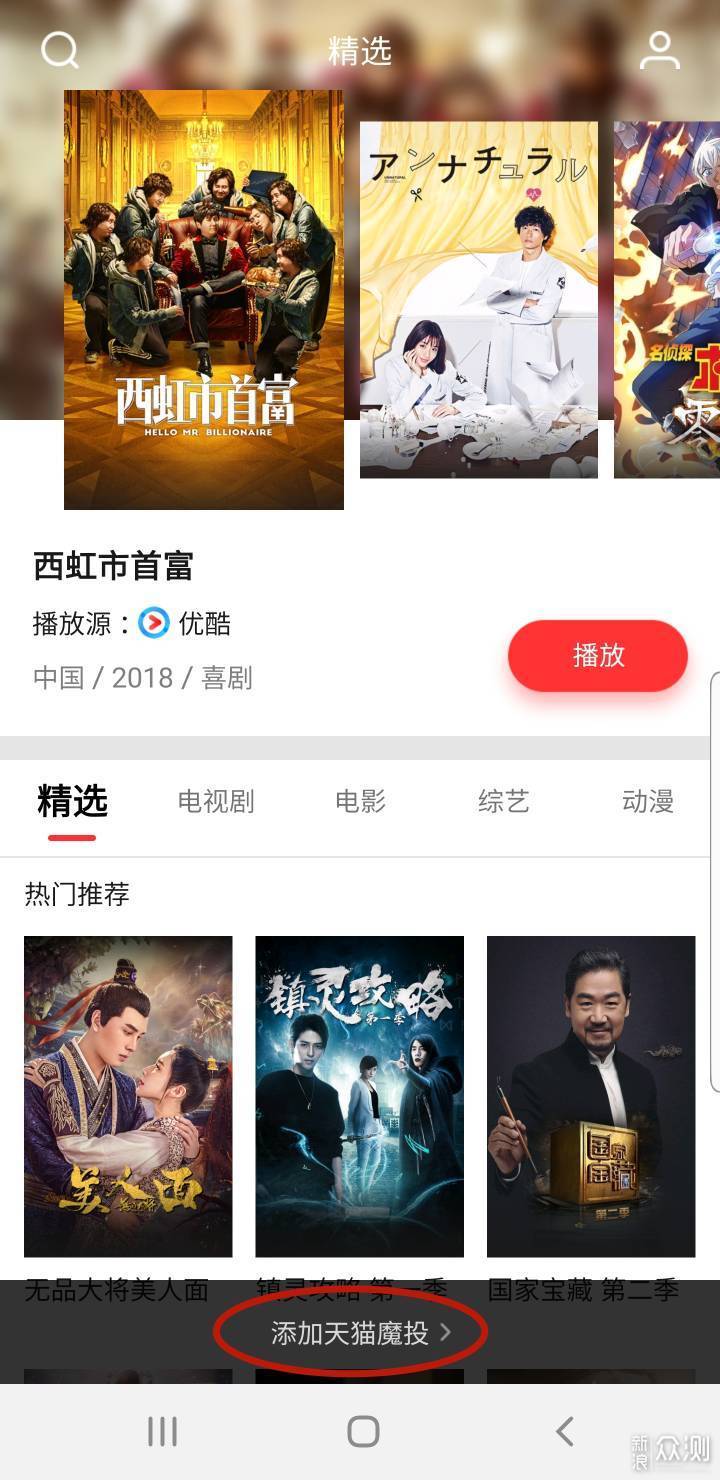
然后进入设备添加页面,你需要再在这个页面点击一次添加新的天猫魔投。 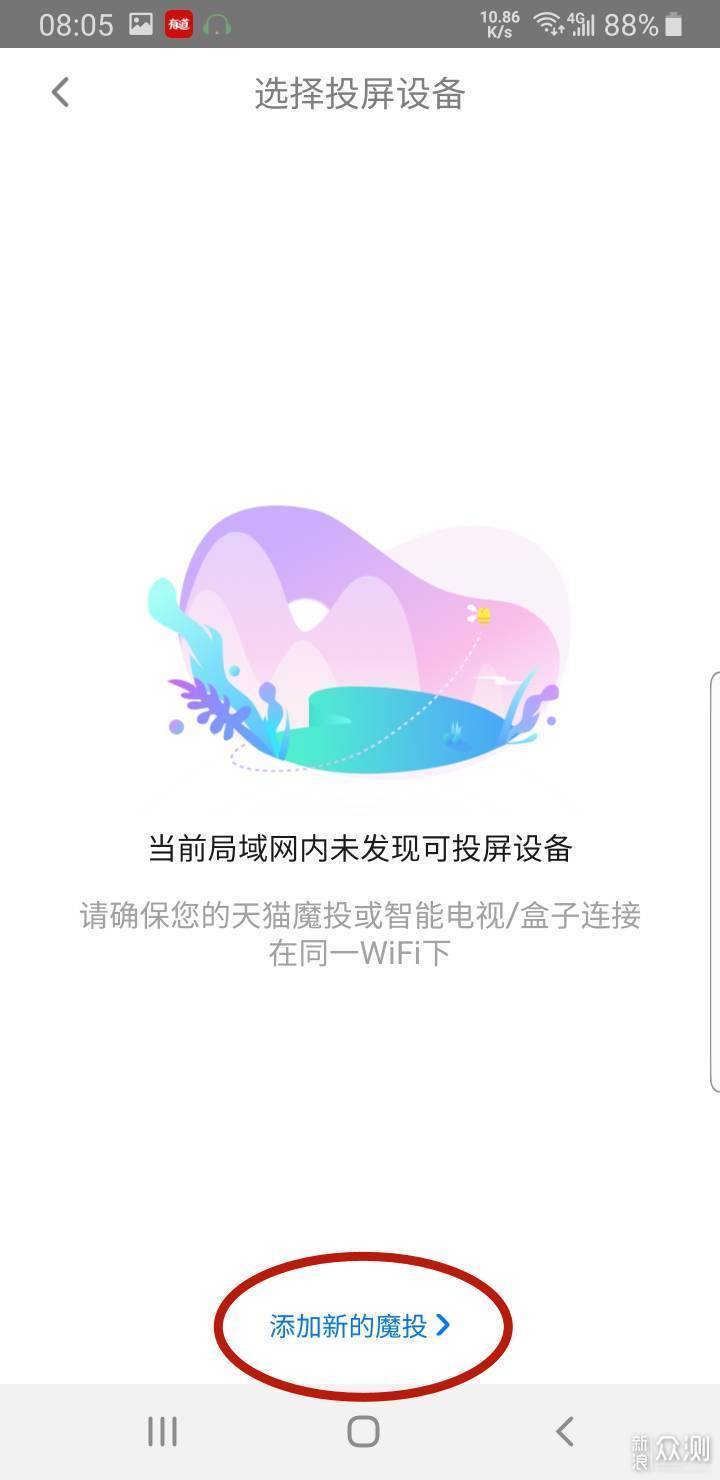
然后进入这个页面,需要你再次扫描电视机上的二维码,识别你的魔投ID。 
然后,需要你输入连接的WiFi密码。注意魔投和手机应该连接同一个WiFi,你输入的就是你手机现在连接的WiFi密码,这主要是把这个WiFi的设置告诉你的魔投,以便魔投通过这个WiFi联网。输入密码点击开始设置,你就完成了设置操作了。 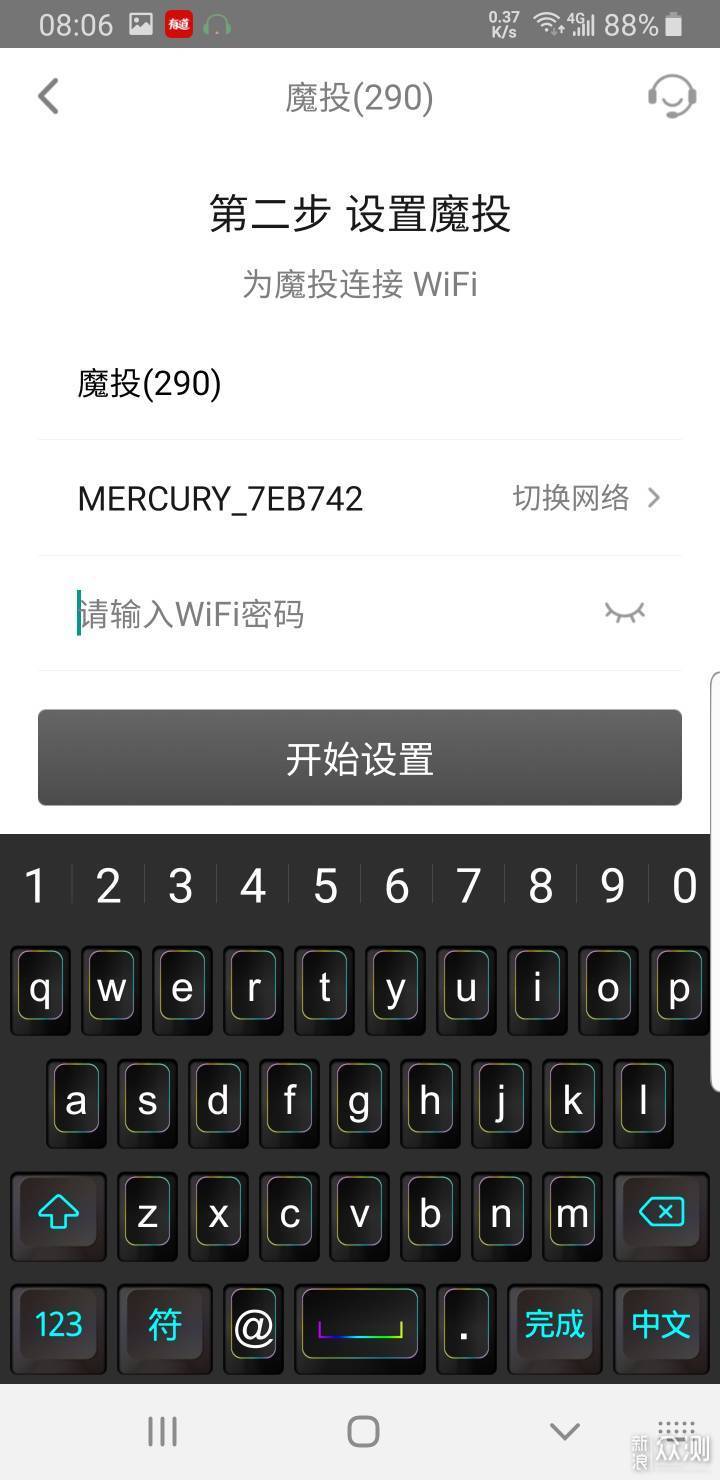
魔投连接成功!这时电视机就会播放天猫魔投的介绍,在手机上点击开始投屏,手机也会播放同样的内容。 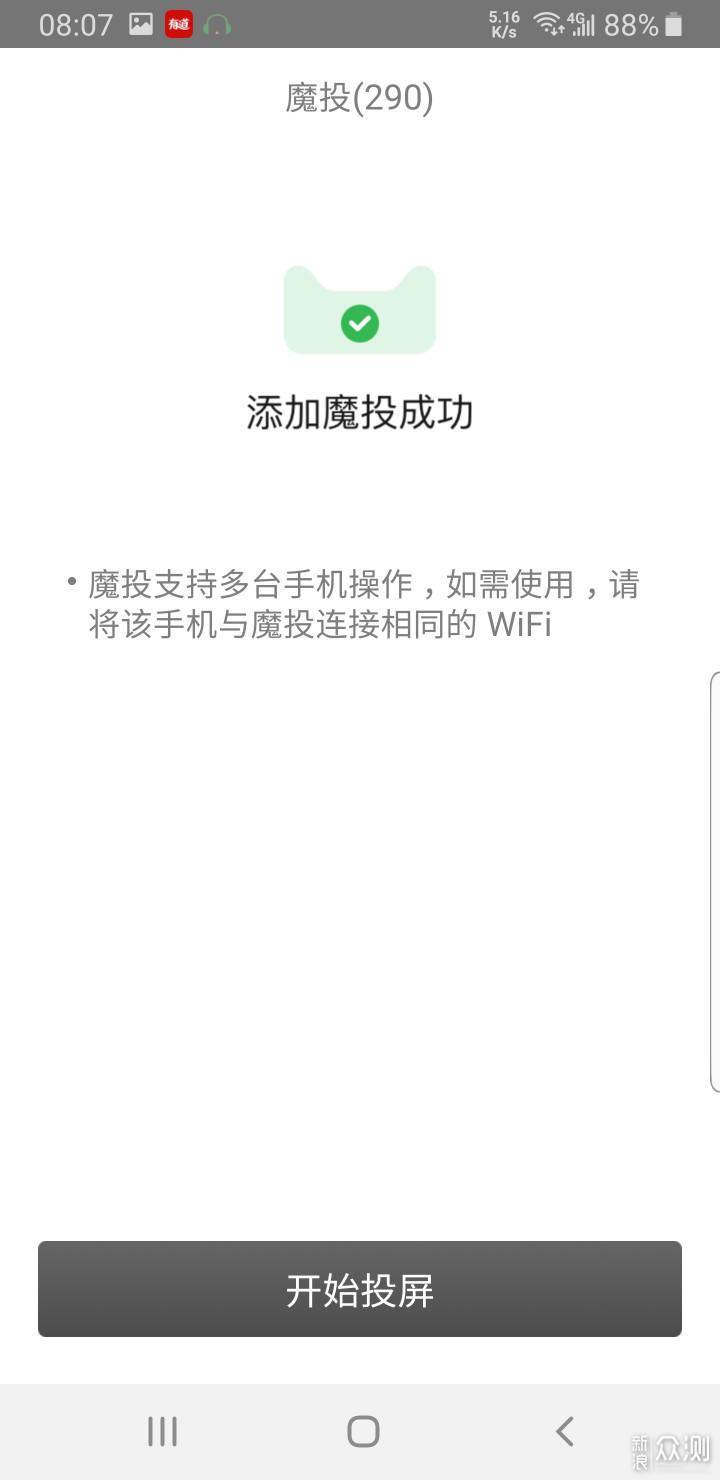
这就是投屏的内容,刚刚连接成功,这时正在播放使用教程。 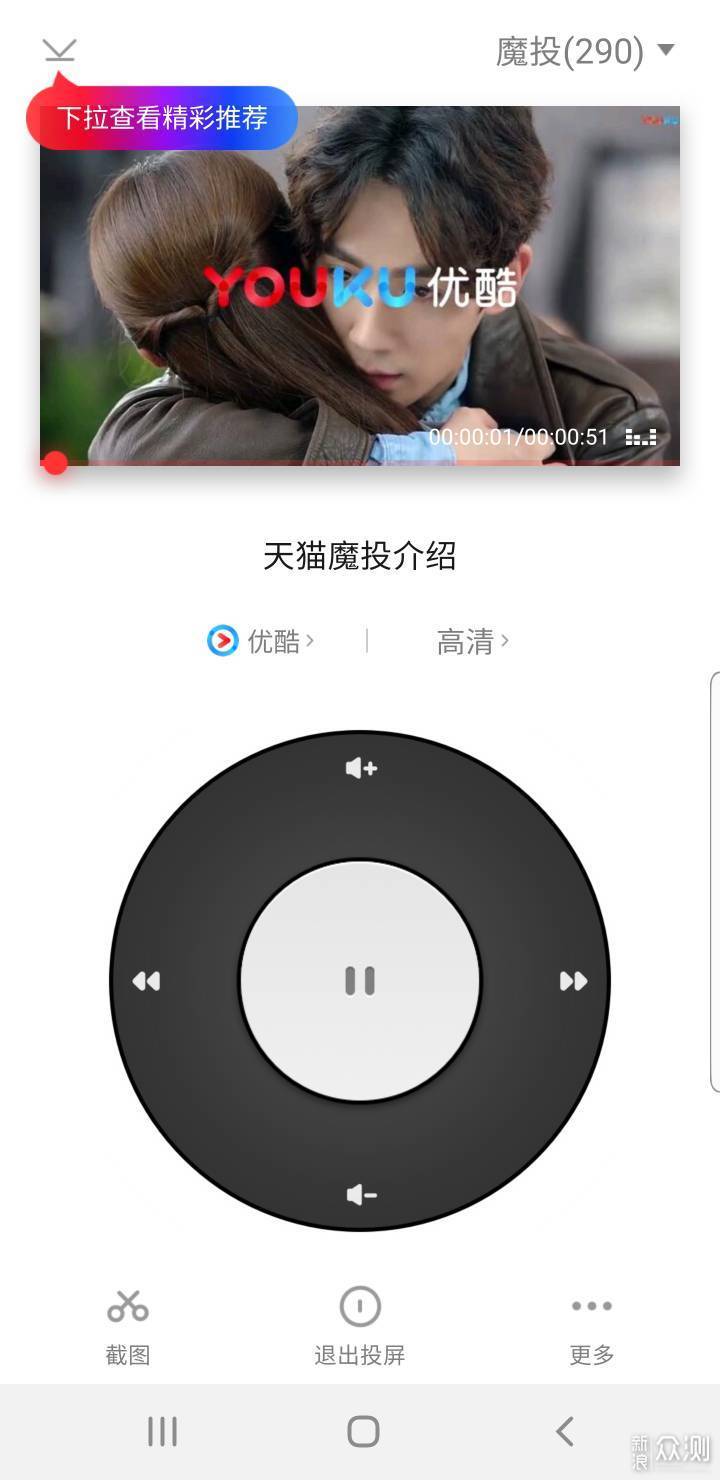
点击优酷,就可进入优酷的界面,刚刚安装魔投,你可以获得三天的VIP试用资格。 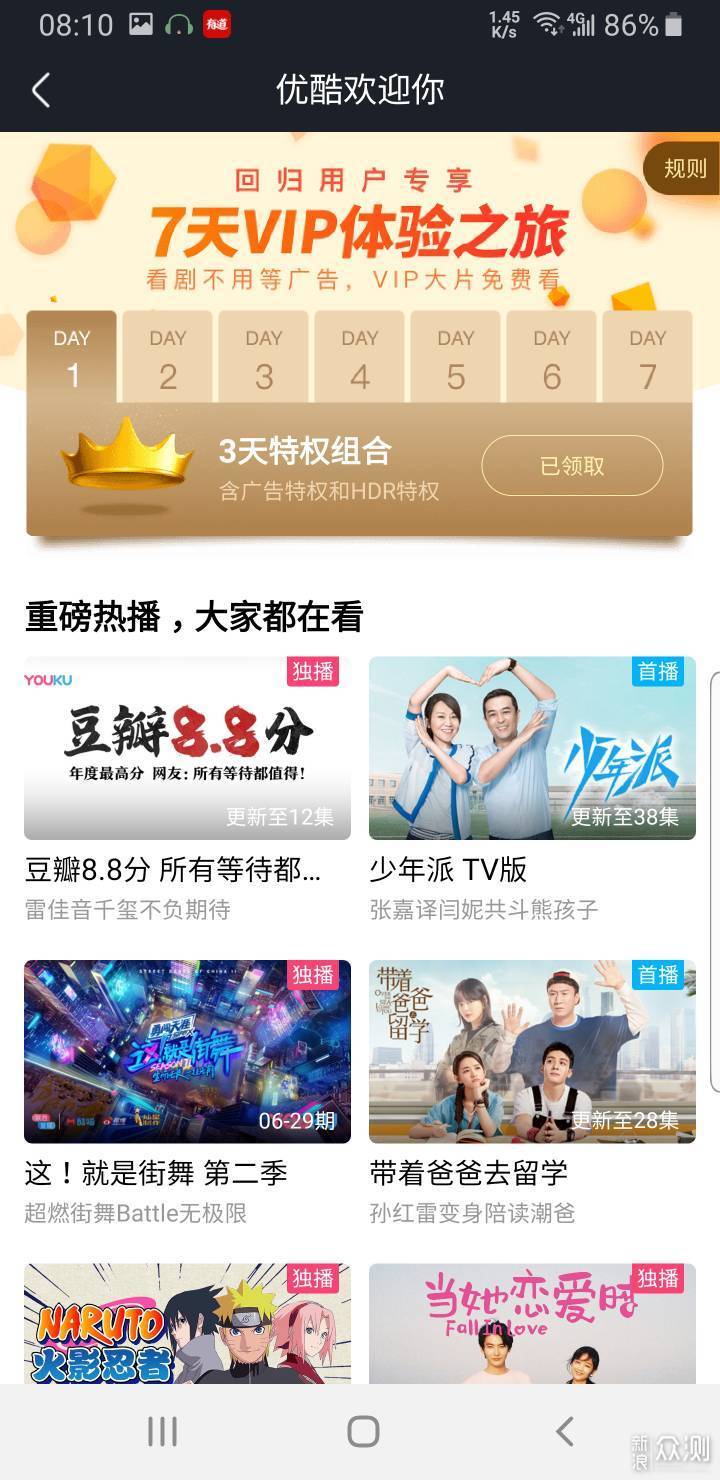
优酷大家都会用吧,找好你要看的内容,先在手机上开始播放,然后在播放页面上点击电视机的图标,视频就可以在电视机上同步播放了。整个设置连接过程很简单,逻辑性也很强,很容易理解。 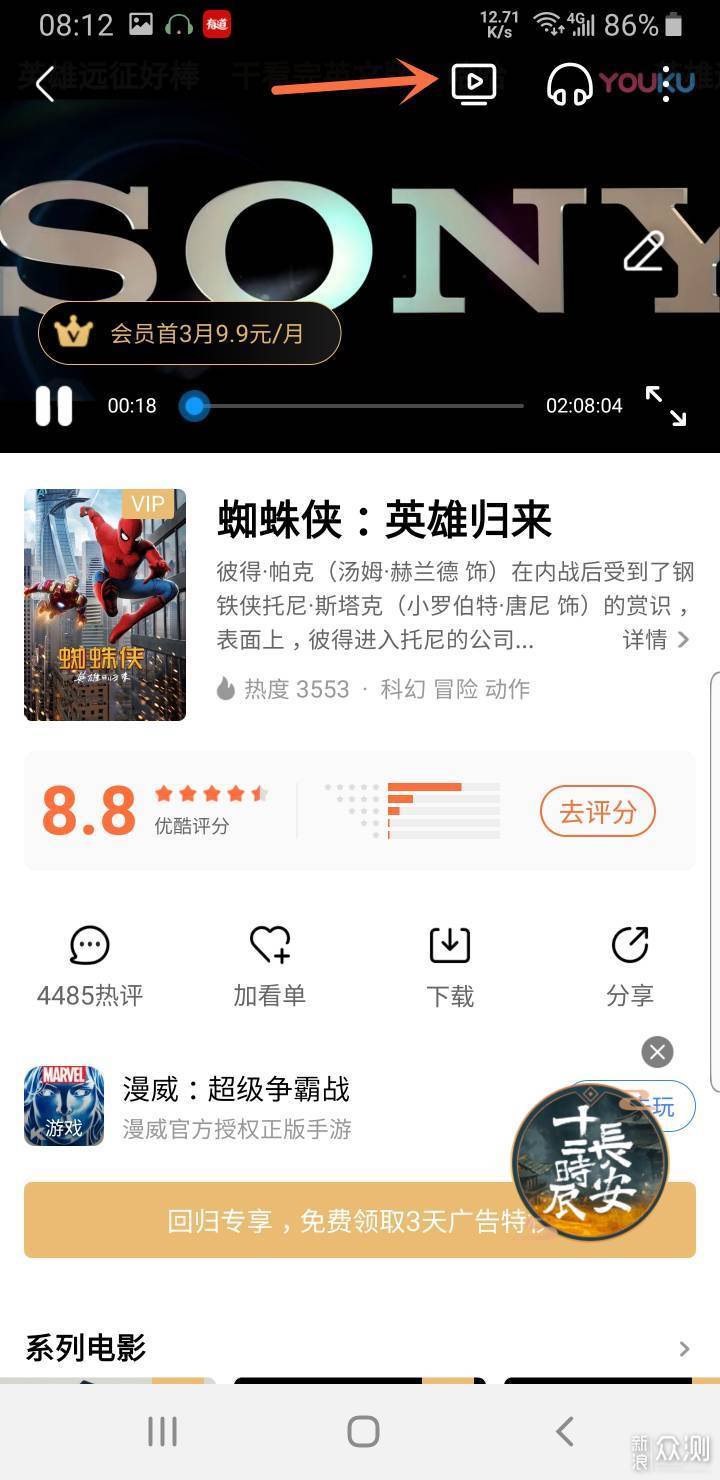
手机切换到投屏页面,画面与电视机同步,这里你可以拖动播放条,进行跳播,还可以进行音量控制,也可以进行清晰度、语种选择,还可以对魔投进行设置等手机就成了一个遥控器了。当然在播放的过程中,你不需要一直把手机开着,你关掉手机App,甚至关掉手机对播放都没有影响。因为这是播放内容已经来自魔投通过WiFi从优酷上下载的内容。手机只是一个遥控器。到这里,我恍然大悟,这个魔投实际上就是以前天猫魔盒的简化版,只是不搭载安卓操作系统了,不配遥控器了。 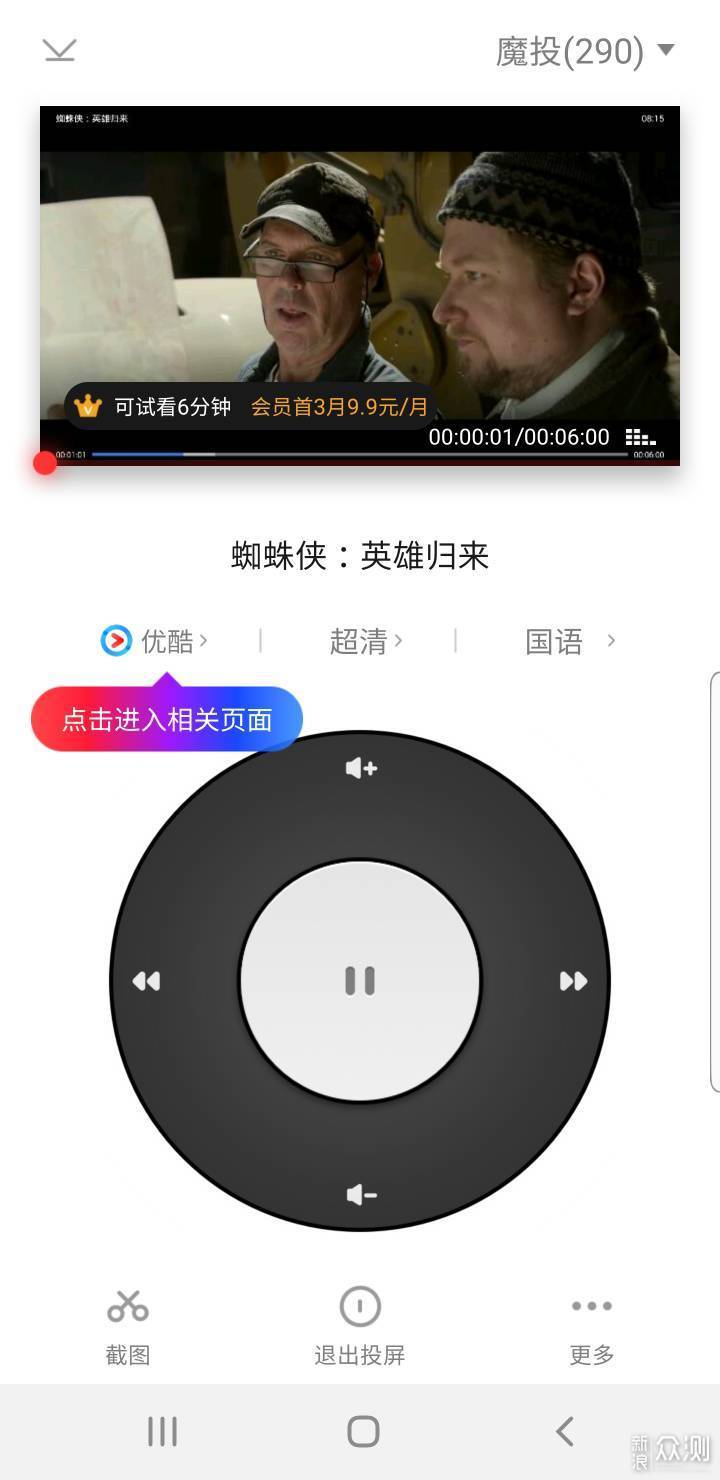
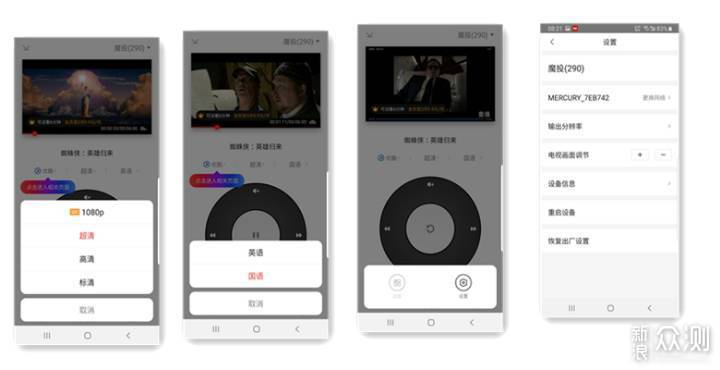
进阶使用:屏幕镜像和照片投屏除了播放优酷的视频,魔投也可以播放你手机上的视频和照片,甚至可以在电视机上显示你手机打游戏的画面。操作很简单,在App的首页,从底端向上滑动,就进入投屏页面,点击右下角更多,打开一个横向的选择菜单,这里有屏幕镜像、投照片、选集、设置等选项。 屏幕镜像,就是直接把你的手机显示画面投射到屏幕上,播放手机的视频,电视打游戏都都用这个。 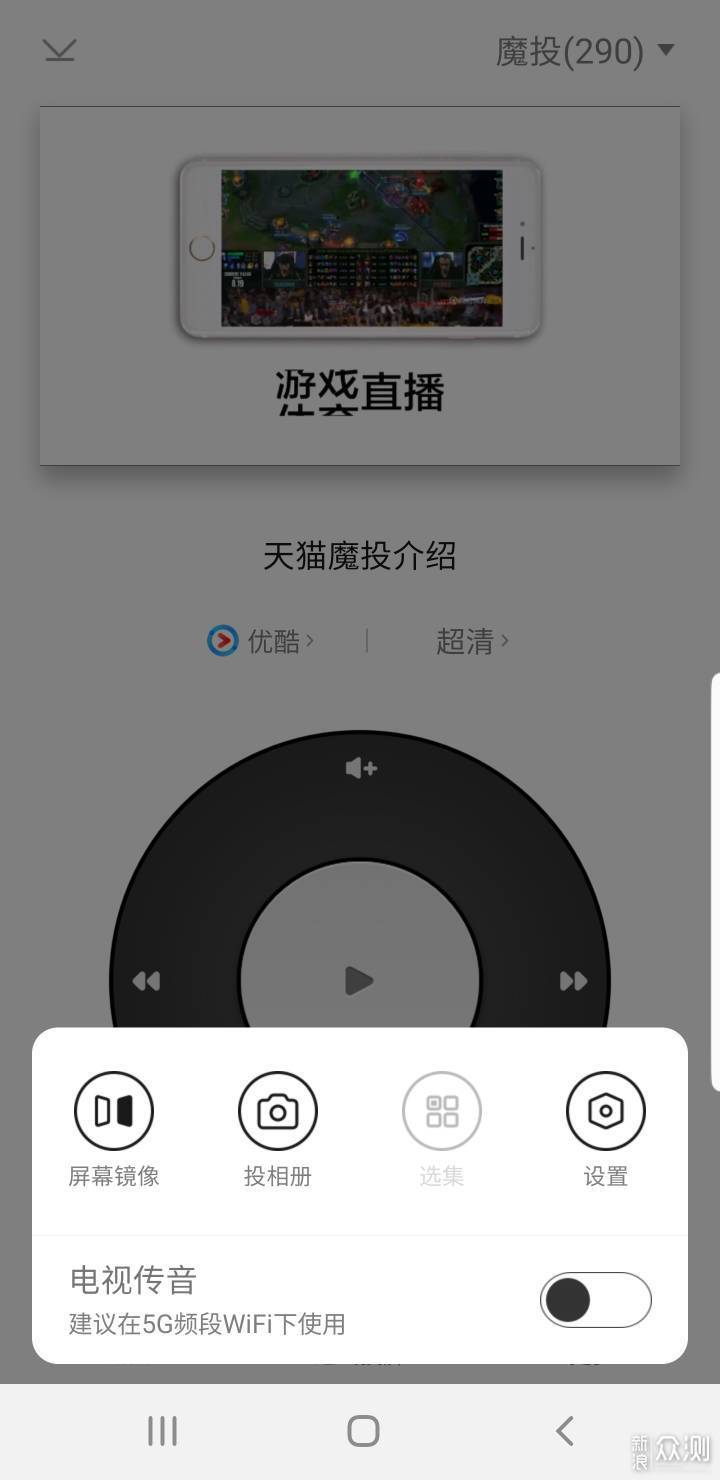
点击屏幕镜像后,进入屏幕镜像页面,再点击开始屏幕镜像,这时电视机屏幕上会显示一个说明和一个二维码,二维码扫描打开是屏幕镜像的详细操作说明,你可以看一看,一看就懂。App你点击开始屏幕镜像以后,你还需要打开你手机相应的投屏功能,不同手机操作不太一样,说明里边都有。小米的是打开无线显示、华为的是打开无线投屏等等,我的三星的是打开Smart view,在通知栏的快捷开关里边就有。不同手机称呼不同,实际功能一样。我的三星手机打开Smart view开关,手机屏幕就已经与电视同步了。播放手机上的视频,打游戏等都会投屏到电视机上。 

投照片更简单一些,你只需要点击投照片按钮,就会显示你的相册,点击相册里边的一张照片,照片就会显示在电视机上。滑动照片就可以显示下一张,十分方便。 
总结一下天猫魔投虽然很小,但是整体功能很不错,都是我需要的。它通过手机把优酷等视频网站与电视机大屏幕连接起来,把手机操作的便捷性与电视机的大屏幕结合起来。它使你比电视机更容易找到想看的内容,比手机观看更舒服,这就是它的卖点。同时,天猫魔投与原先的天猫魔盒相比,功能上很接近,但是内容更集中,操作更简单,因为没有搭载笨重的安卓系统,运行非常流畅,没有丝毫卡顿。这个机器也不用考虑升级的问题,小的升级后台就操作了,根本不用人工干预,也干预不了。如果今后普及4k了,8k了,升级也很简单,扔掉重新买一个,也不浪费资源。 也有一点建议,升级的时候能不能在空闲的时候来,不要又升级了就动手,有一次我正在看精彩的节目,突然插进来升级固件,你说气不气人。
|